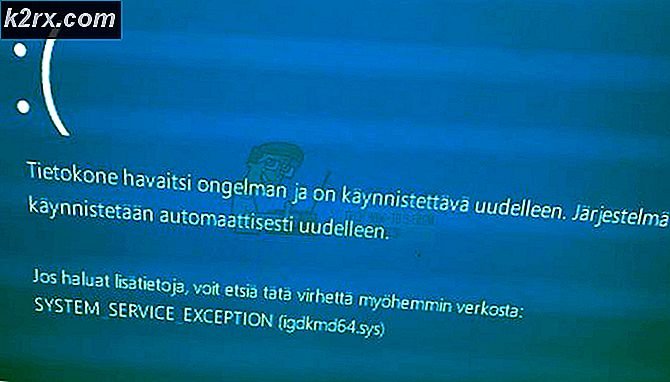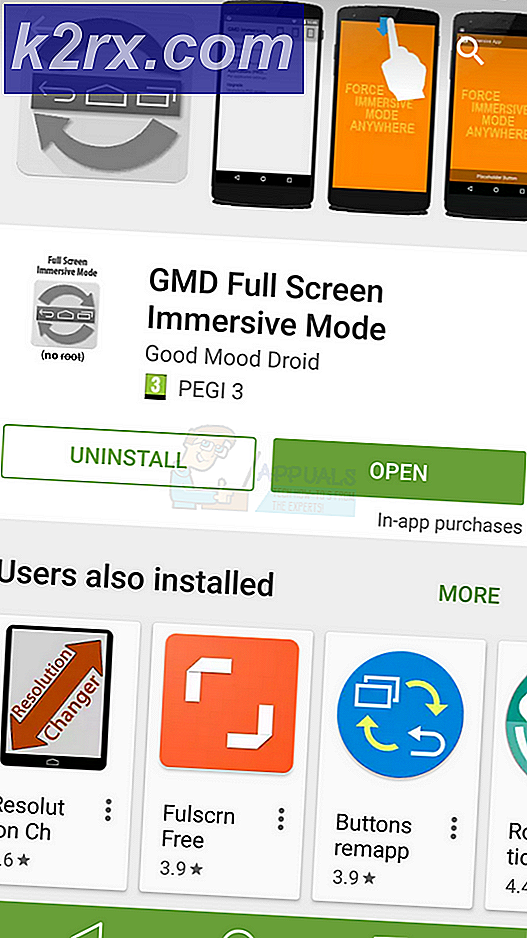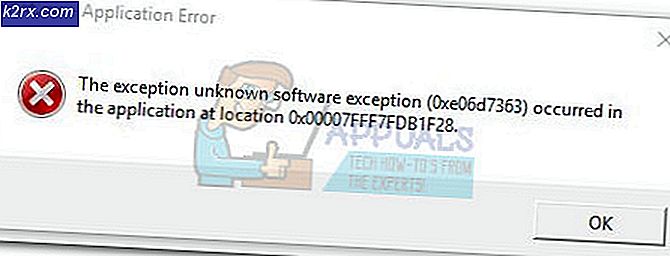Så här fixar du Windows 10 Upgrade Error 0x800700c1
Windows 10 årsdag uppdatering går inte smidigt för alla. Människor har rapporterat att uppdateringen fortsätter att misslyckas med felet 0x800700c1. Det exakta felmeddelandet på skärmen är Funktionsuppdatering till Windows 10, version **** - Fel 0x800700c1.
Medan vissa användare har funnit att det är ett problem med antivirusprogrammet och inaktiverande antivirusprogram fixade problemet, för vissa användare bara genom att ladda ner installationsmedia manuellt och uppgraderingen fungerade. Här i denna artikel kommer vi att se metoder som hjälpte till att lösa problemet.
Metod 1: Hämta installationsmedia manuellt
I vissa fall där en automatisk uppdatering inte fungerar kan vi försöka ladda ner installationsmedia manuellt och köra uppgraderingen. Följ Nedan steg för att köra uppgraderingen
- Ladda ner Media Creation Tool härifrån
- Välj Download Tool och kör det som en administratör
- På sidan Licensvillkor väljer du Godkänn
- På Vad vill du göra ? Sida, välj Uppgradera den här datorn nu och klicka på Nästa
Verktyget startar nedladdning av Windows 10. När nedladdningen är klar kommer den att gå dig igenom uppdateringsprocessen
PRO TIPS: Om problemet är med din dator eller en bärbar dator, bör du försöka använda Reimage Plus-programvaran som kan skanna förvaret och ersätta korrupta och saknade filer. Detta fungerar i de flesta fall där problemet uppstått på grund av systemkorruption. Du kan ladda ner Reimage Plus genom att klicka här- Inställningen kommer att be dig att ange produktnyckel om du gör det för första gången. Om du gör uppgraderingar eller installerar om det behöver du inte skriva in det. Du kan välja att jag måste köpa en Windows 10-produktnyckel om du kommer att köpa den senare
- När Windows 10 är klar att installera, kommer du att se en översikt över vad du har valt och vad som kommer att hållas genom uppgraderingen. Välj Ändra vad du vill behålla för att ställa in om du vill behålla personliga filer och appar, eller bara Håll personliga filer eller välj att hålla ingenting under uppgraderingen
- Välj Installera
Detta kommer att slutföra den manuella uppgraderingen. Under installationsprocessen startas ditt system några gånger
Metod 2: Inaktivera antivirusprogram
Det finns flera användare som fick felkoden 0x800700c1 medan de utförde Windows 10 årsjubileum, kunde slutföra uppdateringen genom att inaktivera antivirusprogram på sina datorer. För vissa användare var det Trend Micro-säkerhet, för vissa var det Sophos Antivirus och för vissa var det comodo Internet Security. Att stänga av antivirusprogrammet hjälpte dem att slutföra uppgraderingsprocessen. Följ stegen nedan för att inaktivera antivirusprogram.
- Leta reda på ikonen för antivirusprogrammet i Windows Notification Area
- Högerklicka på ikonen. Du bör se alternativet Inaktivera, Stopp, Stäng av eller något liknande. Markera alternativet för att stoppa antivirusskydd.
PRO TIPS: Om problemet är med din dator eller en bärbar dator, bör du försöka använda Reimage Plus-programvaran som kan skanna förvaret och ersätta korrupta och saknade filer. Detta fungerar i de flesta fall där problemet uppstått på grund av systemkorruption. Du kan ladda ner Reimage Plus genom att klicka här